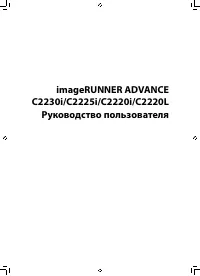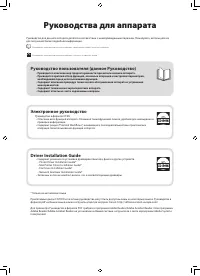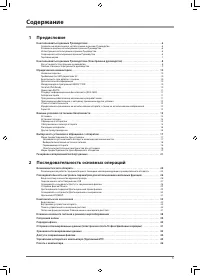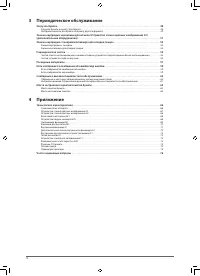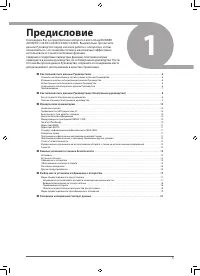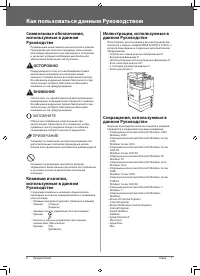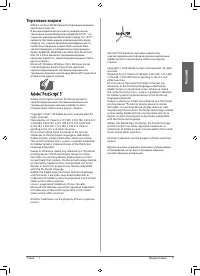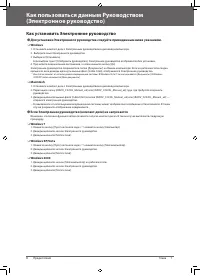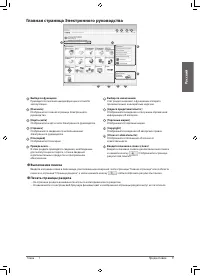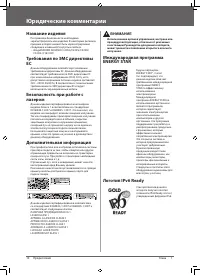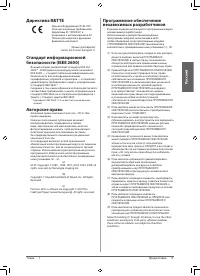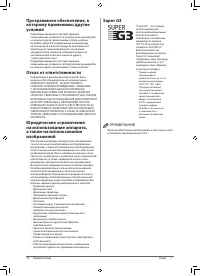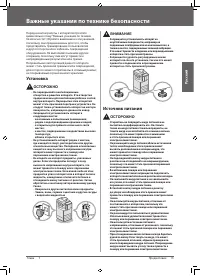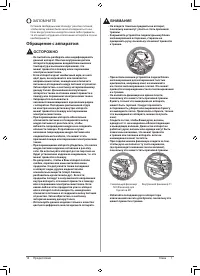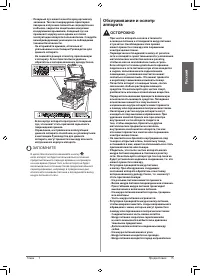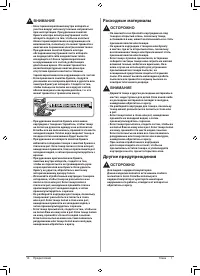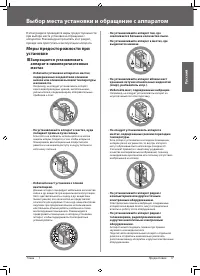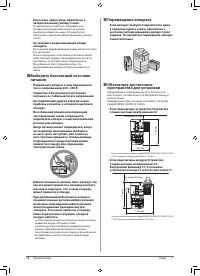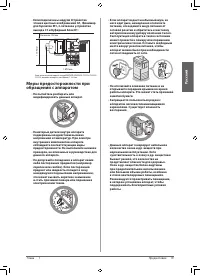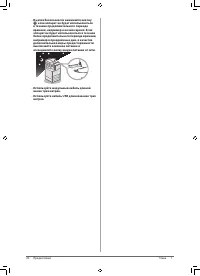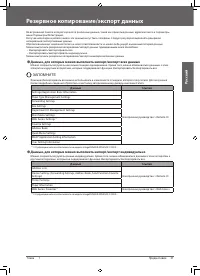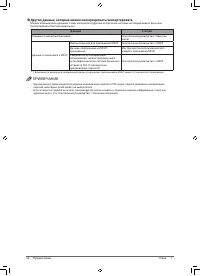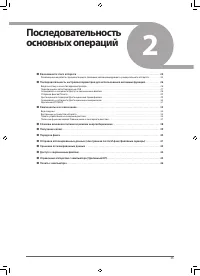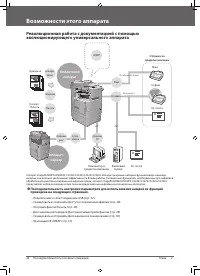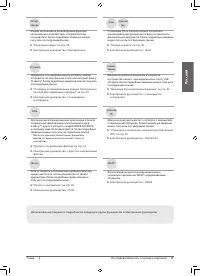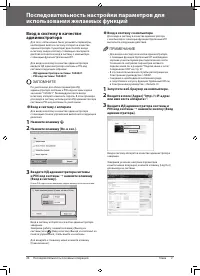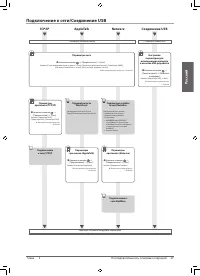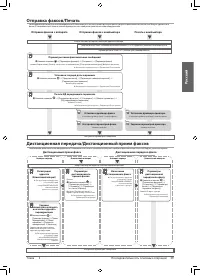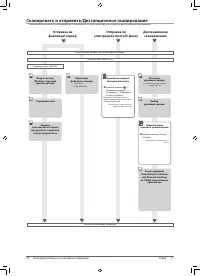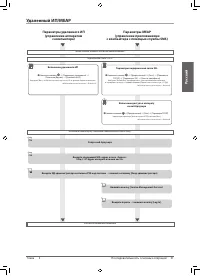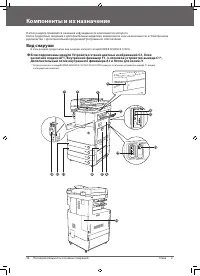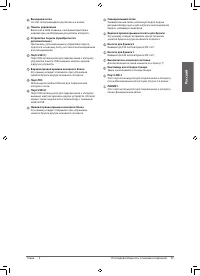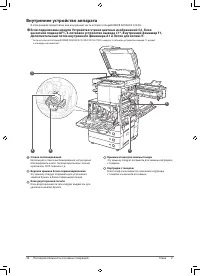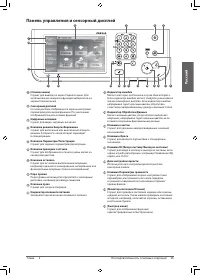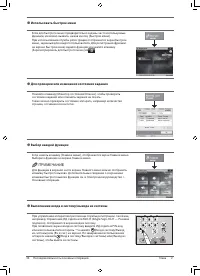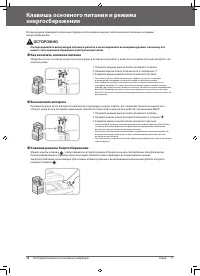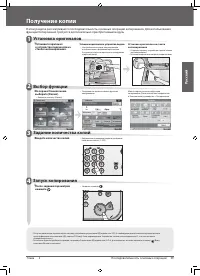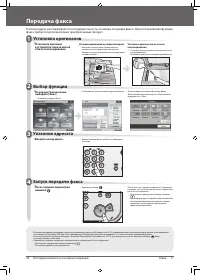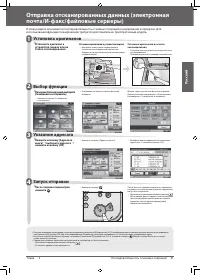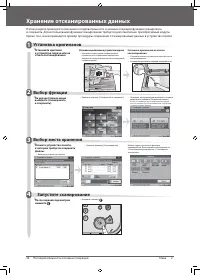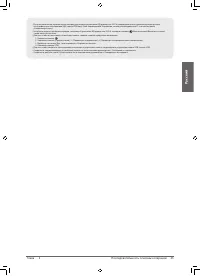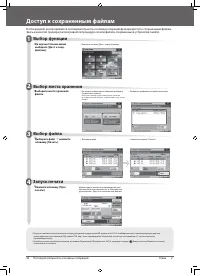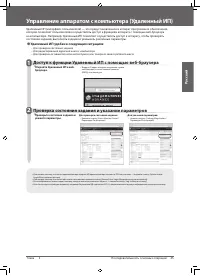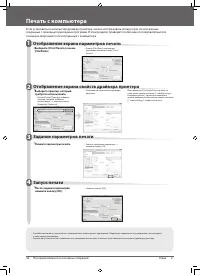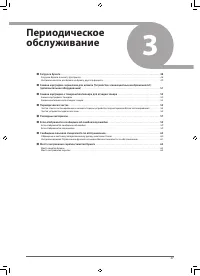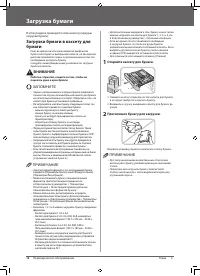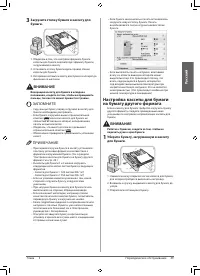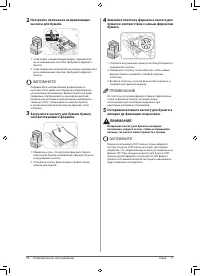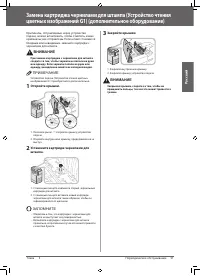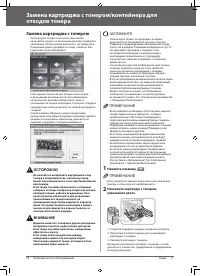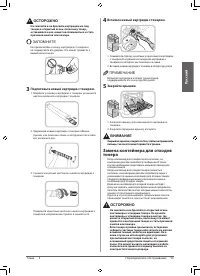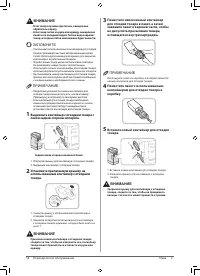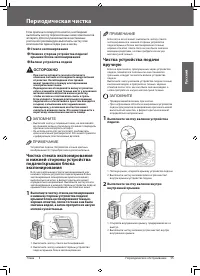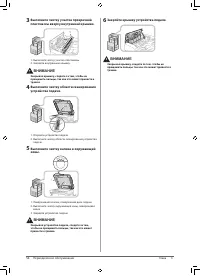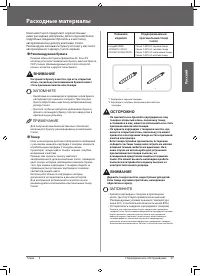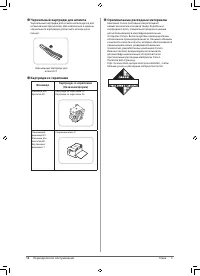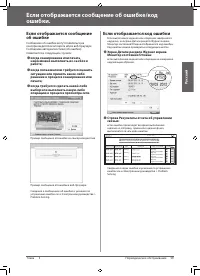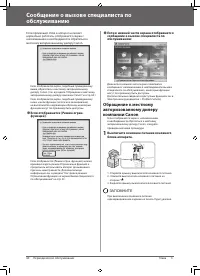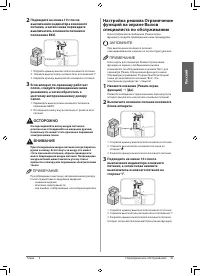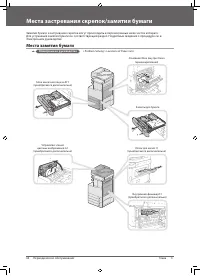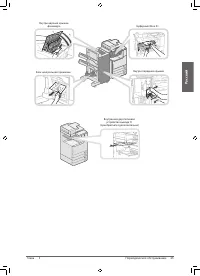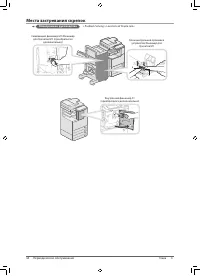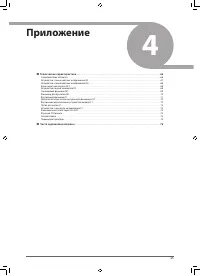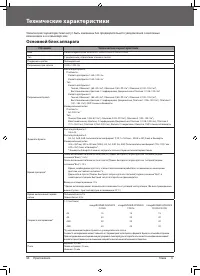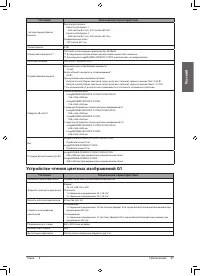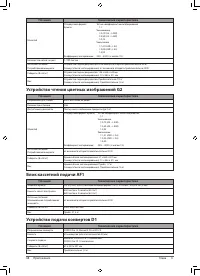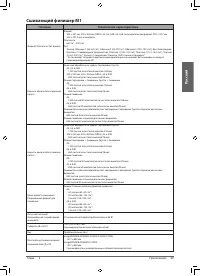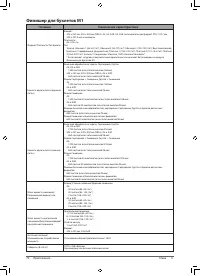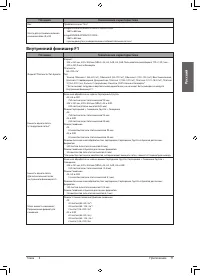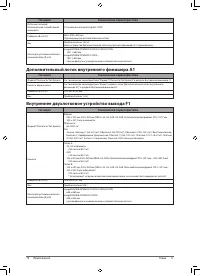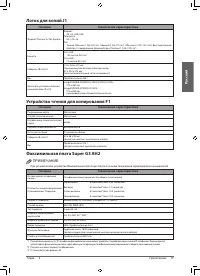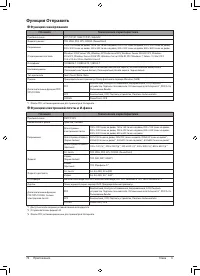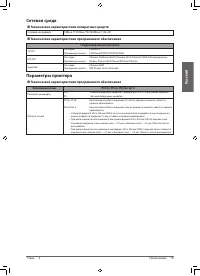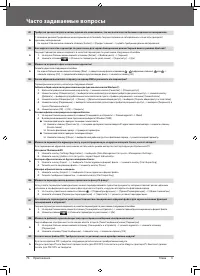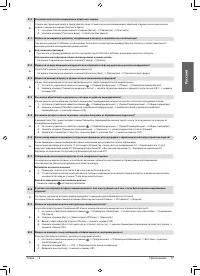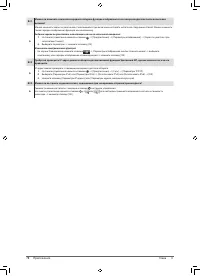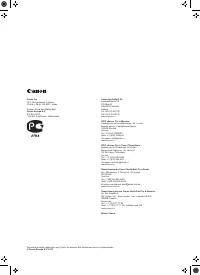МФУ Canon imageRUNNER ADVANCE C2230i - инструкция пользователя по применению, эксплуатации и установке на русском языке. Мы надеемся, она поможет вам решить возникшие у вас вопросы при эксплуатации техники.
Если остались вопросы, задайте их в комментариях после инструкции.
"Загружаем инструкцию", означает, что нужно подождать пока файл загрузится и можно будет его читать онлайн. Некоторые инструкции очень большие и время их появления зависит от вашей скорости интернета.
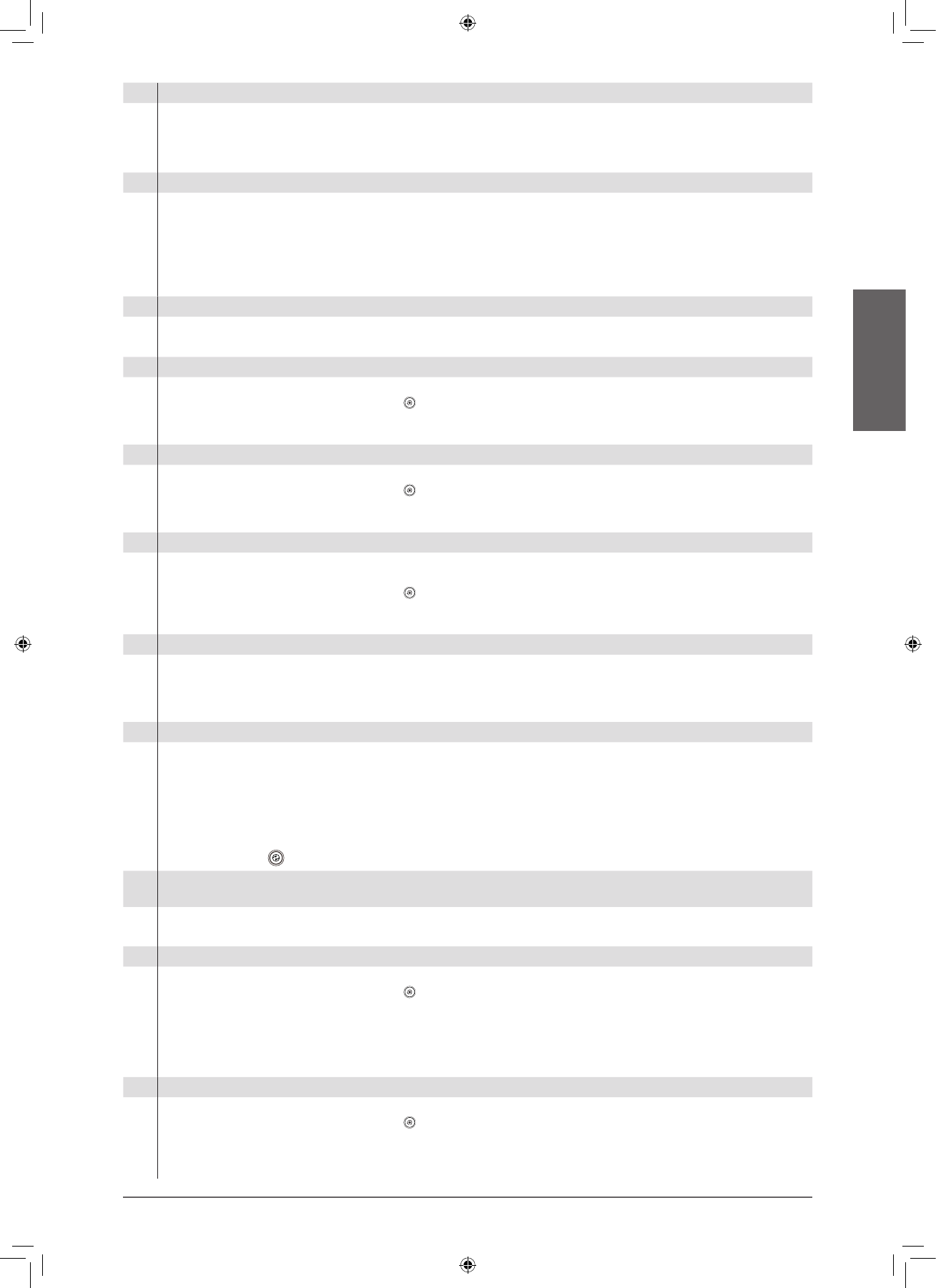
Русский
77
Приложение
4
Глава
В10 На копиях проявляется содержимое обратной стороны.
A
Стереть цвет фона оригинала и предотвратить проступание на копиях изображения с обратной стороны тонких оригиналов
можно с помощью клавиши [Плотность фона].
1.
На экране Главное меню нажмите клавиши [Копия]
→
[Параметры]
→
[Плотность].
2.
Нажмите клавишу [Плотность фона]
→
[Авто] или [Настройка].
В11 Можно ли сканировать оригинал, загруженный в аппарат, и сохранить его в компьютере?
A
При использовании ОС Windows это возможно. Установите на компьютере драйвер Network ScanGear, а затем переключите
функцию сетевого сканирования в режим онлайн.
Для установки драйвера:
Выполните установку драйвера, используя компакт-диск UFR II User Software, входящий в комплект аппарата.
Для переключения функции сетевого сканирования в режим онлайн:
На экране Главное меню нажмите клавиши [Сканер]
→
[Онлайн].
В12 Можно ли за одну операцию копировать или отправлять по факсу оригиналы различных форматов?
A
Используйте режим Оригиналы различных форматов.
На экране Главное меню нажмите клавиши [Копия] или [Факс]
→
[Параметры]
→
[Оригиналы разл. форм.].
В13 Можно ли выводить бумагу в разные лотки в зависимости от функции?
A
Можно задать выводной лоток для каждой функции и задать приоритеты для вывода бумаги.
1.
На панели управления нажмите клавиши
→
[Параметры функции]
→
[Общие]
→
[Параметры вывода бумаги].
2.
Нажмите клавишу [Параметры выводного лотка]
→
задайте параметры вывода и приоритета для лотков A/B/C
→
нажмите
клавишу [OK].
В14 Как можно обрабатывать документы, которые не удалось переадресовать?
A
Можно указать, каким образом управлять заданиями, переадресация которых не удалась, используя следующий способ.
1.
На панели управления нажмите клавиши
→
[Параметры функции]
→
[Прием/Переадресация]
→
[Общие параметры].
2.
Нажмите клавишу [Обработка файлов с ошибками переадресации]
→
выберите способ управления ошибками
переадресации
→
нажмите клавишу [OK].
В15 Как можно печатать только те данные, которые получены от определенных адресатов?
A
В режиме Сохр./Печ. принятый файл в меню Параметры переадресации можно задать печать только данных, полученных от
определенных адресатов.
1.
На панели управления нажмите клавиши
→
[Параметры функции]
→
[Прием/Переадресация]
→
[Общие параметры].
2.
Нажмите клавиши [Параметры переадресации]
→
[Зарегистр.]
→
укажите адресатов в пункте [Условия].
3.
Задайте для параметра <Сохр./Печ. принятый файл> значение “Вкл.”
→
нажмите клавишу [OK].
В16 Каков номер модели картриджа со скрепками финишера или картриджа с чернилами для штампа устройства подачи?
A
Далее приведены номера моделей расходных материалов для устройства подачи и финишера.
Чернильный картридж для штампа C1 (для модуля Устройство чтения цветных изображений G1) / Скоросшиватель J1 (для
модулей Сшивающий финишер M1, Финишер для буклетов M1 и Внутренний финишер F1) / Картридж со скрепками D2,
Картридж со скрепками D3 (для модуля Финишер для буклетов M1)
В17 Изображение на сенсорном дисплее стало совершенно черным.
A
Не включено основное питание, или аппарат, возможно, автоматически перешел в спящий режим для сбережения
электроэнергии. Выполните приведенную ниже процедуру.
Включение основного питания
1.
Проверьте, плотно ли вставлена вилка шнура питания в розетку.
2.
Откройте крышку выключателя основного питания, находящуюся на правой стороне аппарата, и нажмите выключатель
основного питания на стороне “I” для включения питания.
Выход из автоматического спящего режима
Нажмите клавишу
на панели управления.
В18
Я только что отправил по факсу важный документ. Как я могу убедиться в том, что он был отправлен надлежащим
образом?
A
Состояние задания на отправку можно проверить с помощью экрана Монитор сост./Отмена.
На экране Главное меню нажмите клавиши [Монитор состояния/Отмена]
→
[Отправить]
→
[Журнал].
В19 Можно ли ограничить количество цветных копий/распечаток?
A
Если используется режим Управление ИД отдела, можно ограничить вывод цветных страниц внутри групп.
1.
На панели управления нажмите клавиши
→
[Параметры управления]
→
[Управление пользователями]
→
[Управление
ИД отдела].
2.
Нажмите клавиши [Вкл.]
→
[Зарегистрир.\nPIN-код]
→
[Зарегистр.].
3.
Введите идентификатор отдела и PIN-код
→
нажмите клавишу [OK].
4.
Нажмите клавишу [Вкл./откл.пред.знач.и уст.допуст.число стр.]
→
укажите параметры ограничения количества страниц
→
нажмите клавишу [OK].
В20 Можно ли изменить язык сообщений, отображаемых на сенсорном дисплее?
A
Язык дисплея можно изменить, используя следующий способ.
1.
На панели управления нажмите клавиши
→
[Предпочтения]
→
[Параметры отображения]
→
[Вкл./Выкл. переключ.
языка/клавиатуры].
2.
Нажмите клавиши [Вкл.]
→
[OK]
→
[Переключатель языка/клавиатуры].
3.
Выберите язык дисплея
→
нажмите клавишу [OK].
Содержание
- 4 Руководства для аппарата; Driver Installation Guide
- 5 Содержание; Предисловие
- 7 Предисловие
- 8 Как пользоваться данным Руководством; ОСТОРОЖНО; ЗАПОМНИТЕ
- 9 Русский; Торговые марки
- 10 Как установить Электронное руководство
- 11 Главная страница Электронного руководства; Выполнение поиска
- 12 Юридические комментарии; ВНИМАНИЕ
- 13 Стандарт информационной; Авторское право
- 14 ПРИМЕЧАНИЕ
- 15 Важные указания по технике безопасности; Установка; Источник питания
- 16 Обращение с аппаратом
- 17 Обслуживание и осмотр
- 18 Расходные материалы; Другие предупреждения
- 19 Выбор места установки и обращение с аппаратом; Меры предосторожности при; Запрещается устанавливать
- 20 Выберите безопасный источник
- 23 Резервное копирование/экспорт данных; Данные, для которых можно выполнить импорт/экспорт всех данных
- 24 Другие данные, которые можно импортировать/экспортировать
- 26 Возможности этого аппарата; Революционная работа с документацией с помощью; Клиентский; приведена на следующих страницах.
- 28 Последовательность настройки параметров для; Вход в систему в качестве
- 29 Подключение к сети/Соединение USB; AppleTalk
- 30 Сканировать и сохранить/Доступ к сохраненным файлам; Использование функции Супер-ячейка в сети
- 31 Отправка факсов/Печать; Дистанционная передача/Дистанционный прием факсов
- 32 Сканировать и отправить/Дистанционное сканирование; Отправка на
- 33 Параметры удаленного ИП
- 34 Компоненты и их назначение; Вид снаружи
- 36 Внутреннее устройство аппарата
- 37 Панель управления и сенсорный дисплей
- 38 Использовать быстрое меню; Выполнение входа в систему/выхода из системы
- 39 Полезные функции экрана Главное меню и сенсорного дисплея; Если сенсорный дисплей выключен; Использование справки
- 40 Клавиша основного питания и режима; Как включать основное питание; Выключение аппарата; Клавиша режима Энергосбережение
- 41 Получение копии; Установка оригиналов; Выбор функции
- 42 Передача факса; Указание адресата
- 43 Отправка отсканированных данных (электронная
- 44 Хранение отсканированных данных; Выбор места хранения
- 46 Доступ к сохраненным файлам; Выбор файла; Запуск печати
- 47 Управление аппаратом с компьютера (Удаленный ИП); Удаленный ИП удобен в следующих ситуациях; Доступ к функции Удаленный ИП с помощью веб-браузера; Проверка состояния задания и указание параметров
- 48 Печать с компьютера; Отображение экрана параметров печати; Задание параметров печати
- 50 Загрузка бумаги; Загрузка бумаги в кассету для; Откройте кассету для бумаги.
- 51 Загрузите стопку бумаги в кассету для; Настройка кассеты для бумаги; Уберите бумагу, загруженную в кассету
- 53 Замена картриджа чернилами для штампа (Устройство чтения; Установите картридж чернилами для
- 54 Замена картриджа с тонером/контейнера для; Замена картриджа с тонером; Извлеките картридж с тонером
- 55 Подготовьте новый картридж с тонером.; Замена контейнера для отходов
- 57 Периодическая чистка; Чистка стекла экспонирования; Чистка устройства подачи
- 58 Выполните чистку участка прозрачной; Выполните чистку области сканирования; Закройте крышку устройства подачи.
- 59 Рекомендуемая бумага; Тонер
- 60 Чернильный картридж для штампа; Оригинальные расходные материалы
- 61 Если отображается сообщение об ошибке/код; Если отображается сообщение; Если отображается код ошибки
- 62 Сообщение о вызове специалиста по; Если в нижней части экрана отображается; Обращение к местному; Выключите основное питание основного
- 63 Настройка режима Ограничение
- 64 Места застревания скрепок/замятия бумаги; Места замятия бумаги
- 66 Места застревания скрепок
- 67 Приложение
- 68 Технические характеристики; Основной блок аппарата
- 69 Устройство чтения цветных изображений G1
- 70 Устройство чтения цветных изображений G2
- 71 Сшивающий финишер M1
- 72 Финишер для буклетов M1
- 73 Внутренний финишер F1
- 74 Дополнительный лоток внутреннего финишера A1
- 75 Лоток для копий J1
- 76 Функция Отправить; Функции сканирования; Функции электронной почты и И-факса
- 77 Сетевая среда; Технические характеристики аппаратных средств; Параметры принтера; Технические характеристики программного обеспечения
- 78 Часто задаваемые вопросы